Priročnik po korakih za uporabo funkcije samodejnega popravljanja Androidov (09.15.25)
Samodejno popravljanje je med funkcijami, ki jih imajo danes mobilne naprave, ki so lahko večinoma rešilna naprava, v najneprimernejših časih pa nočna mora. Če pa veste, kako prilagodite in spremenite slovar in tipkovnico telefona, boste to funkcijo lahko kar najbolje izkoristili. Androidov samodejni popravek temelji na slovarju vašega telefona. Uporablja tudi edinstven algoritem, ki si zapomni besede, ki jih pogosto uporabljate, in jih da na voljo med vnašanjem.
Samodejno popravljanje v Androidu je lahko zelo koristno za primere, ko niste prepričani o črkovanju besede ali pa niste razpoloženi za tipkanje dolge besede. Ko poskušate vnesti nekaj drugega jezika, imena ali slenga, je lahko moteče in ga samodejno nadomesti druga beseda. Če izbrišete besedo in jo znova vtipkate, je lahko moteče. In najhujše? Ko niste opazili, da je samodejni popravek opravil svoje delo, in ste pritisnili »Pošlji«, preden ste imeli priložnost znova vtipkati pravo besedo.
Če se želite rešiti, da se ne bi ponesrečili, preberite in pridobite znanje, da izkoristite prednosti funkcije samodejnega popravljanja.
Upravljanje ravni samodejnega popravljanjaPreden sploh pomislite, da samodejno popravite v svoji napravi, poskusite nastaviti najprej po vaših željah. Izberete lahko stopnjo samodejnega popravljanja, da ne bo delovala pametneje kot vi. Sledite tem korakom:
Pri nekaterih napravah Android, na primer telefonih Samsung, lahko izklopite samodejno popravljanje in kljub temu dobite pomoč pri tipkanju in črkovanju. Vklopite lahko predvidevanje besedila in samodejno preverjanje črkovanja.
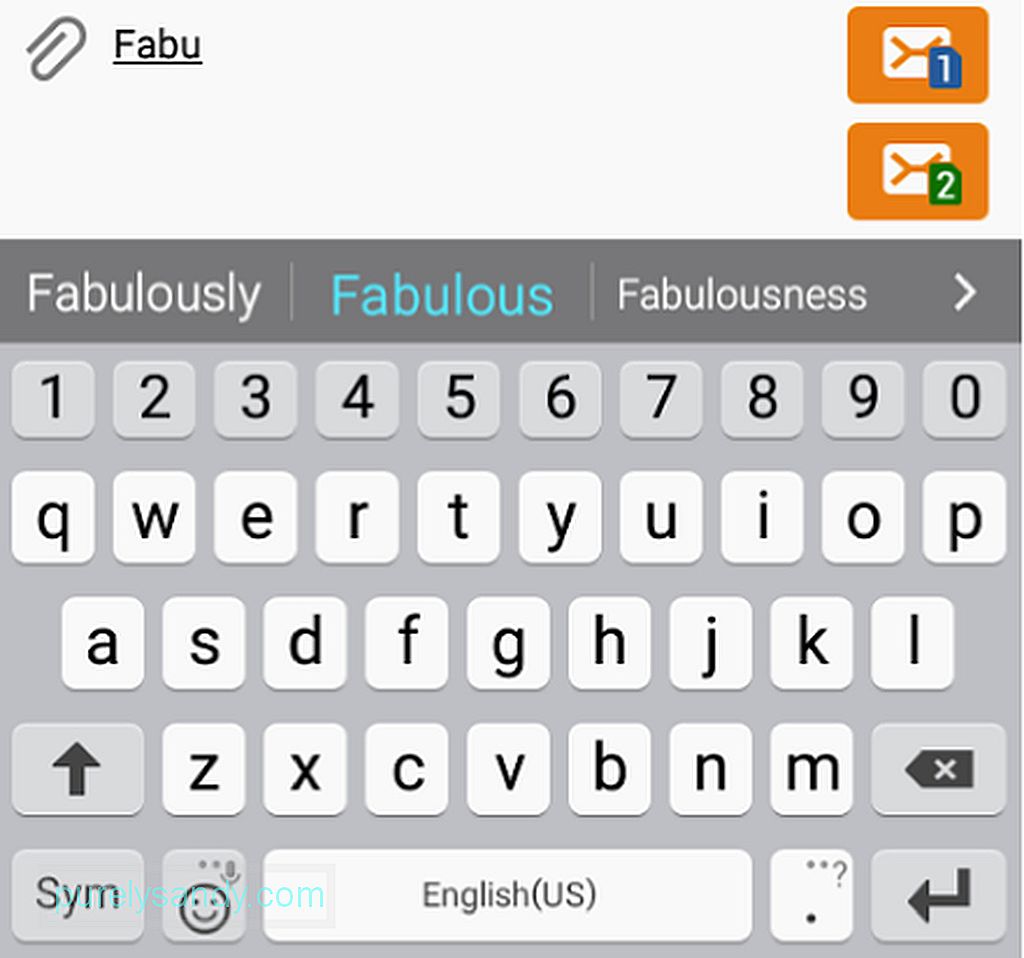
S predvidevanjem besedila boste med tipkanjem dobili predloge besed. Dotaknete se lahko besede, ki ste jo želeli vtipkati, da vam ne bo treba dokončati vnosa.
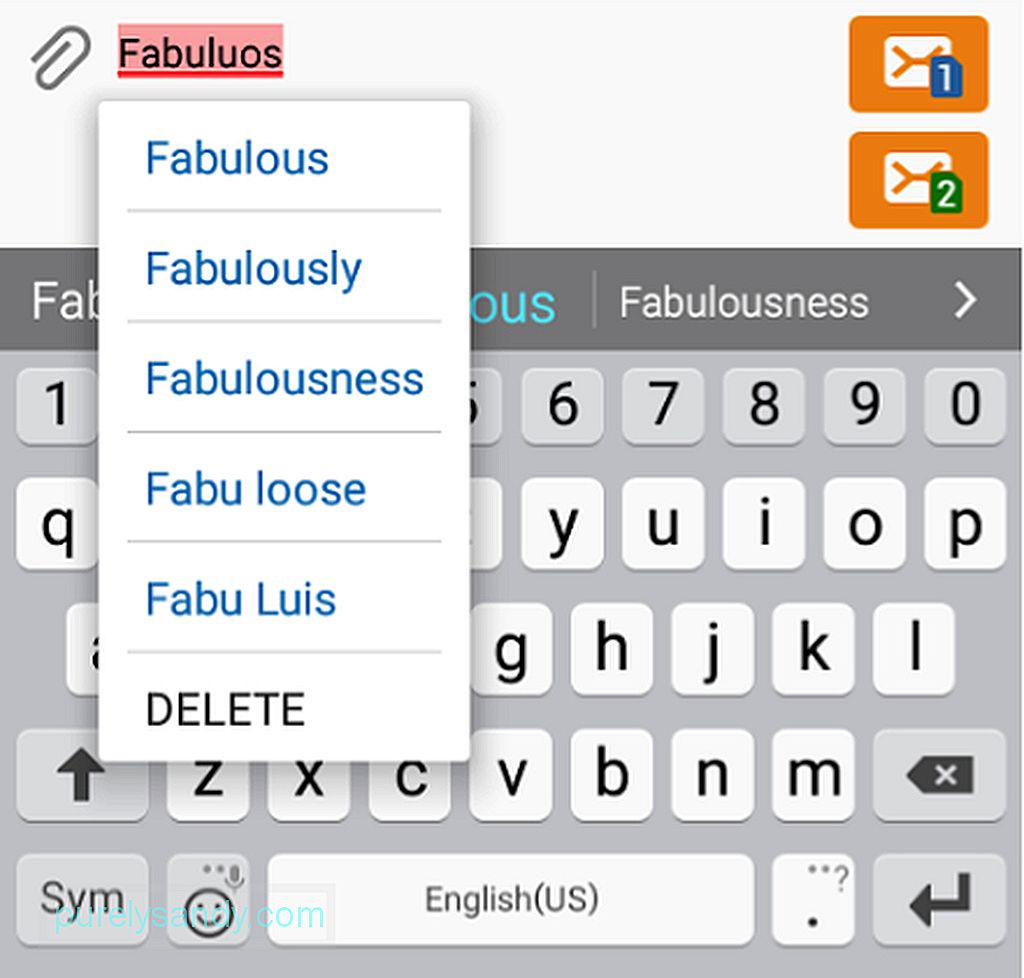
Po drugi strani pa bo samodejno preverjanje črkovanja podčrtalo napake pri črkovanju in sorodne besede. Sledijo koraki za vklop teh funkcij:
- V napravi Samsung pojdite v Nastavitve & gt; Jezik & amp; tipkovnica.
Jezik & amp; tipkovnica "width =" 640 "height =" 690 "& gt; 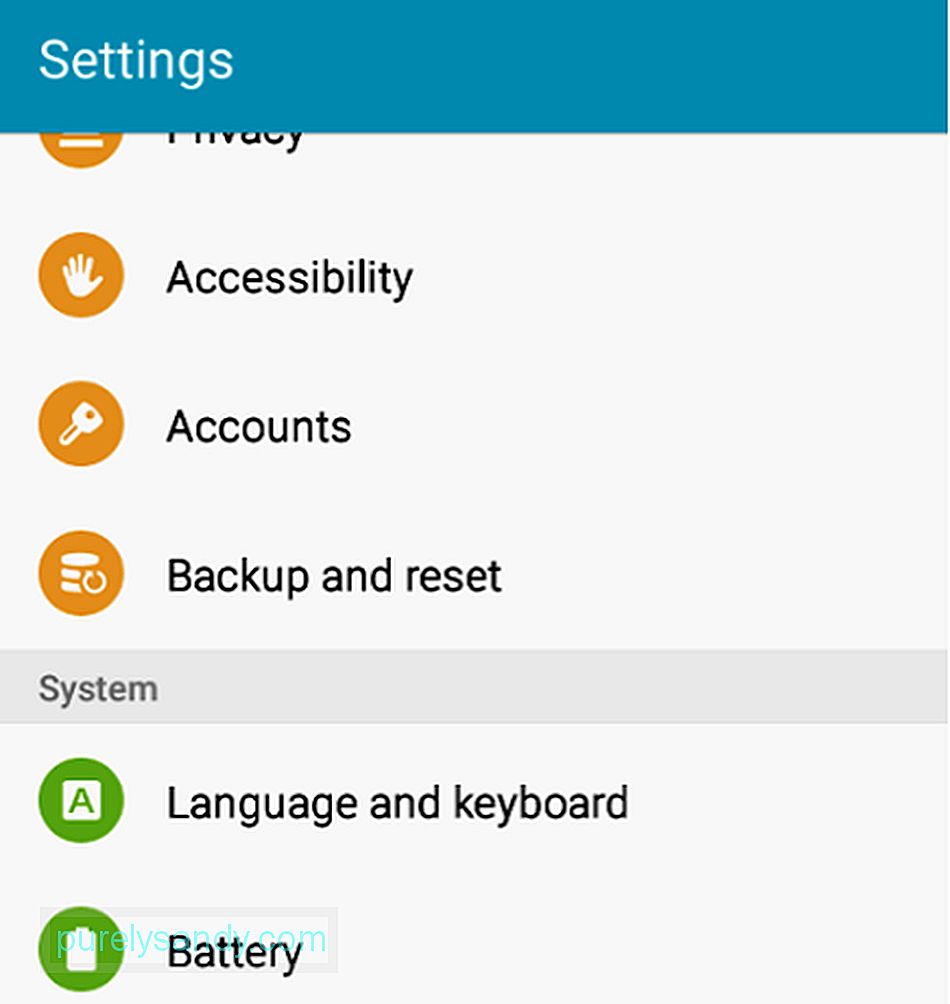 Jezik & amp; tipkovnica" width = "640" height = "690" & gt;
Jezik & amp; tipkovnica" width = "640" height = "690" & gt;
- Tapnite tipkovnico Samsung.
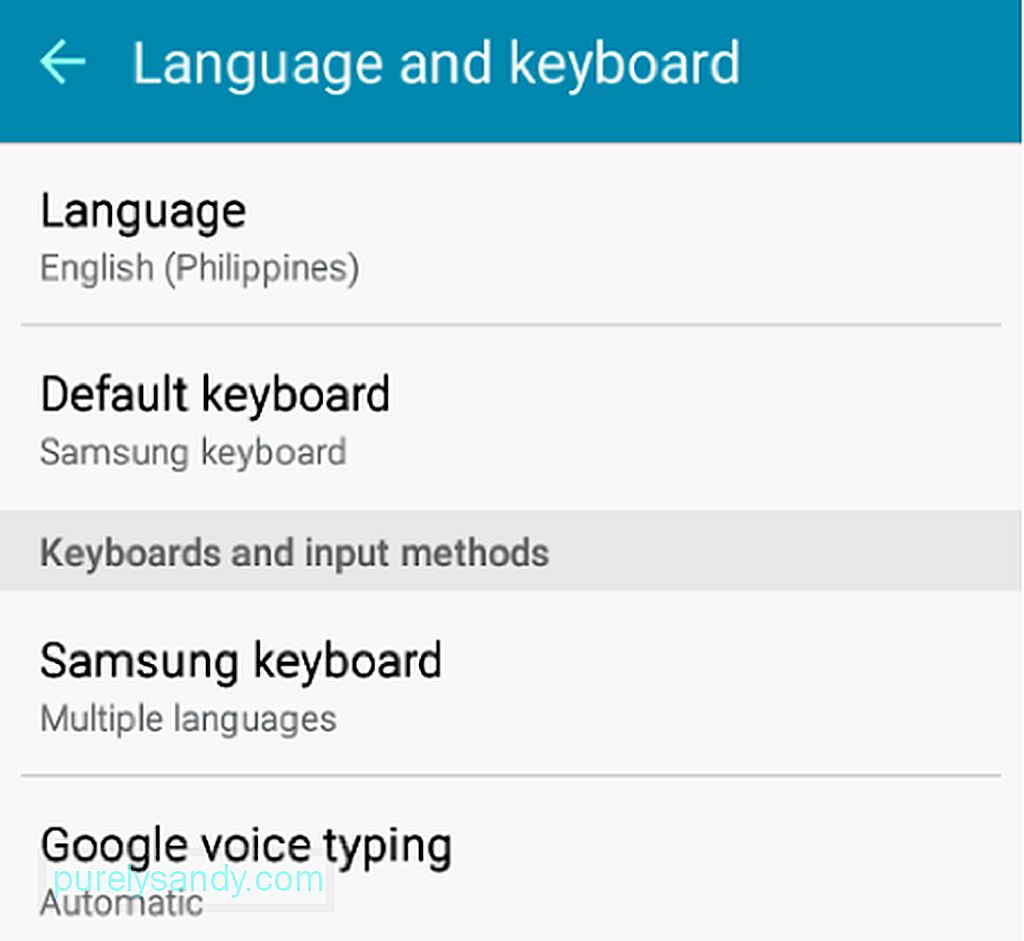
- Poiščite predvidevalno besedilo. Vklopite stikalo.
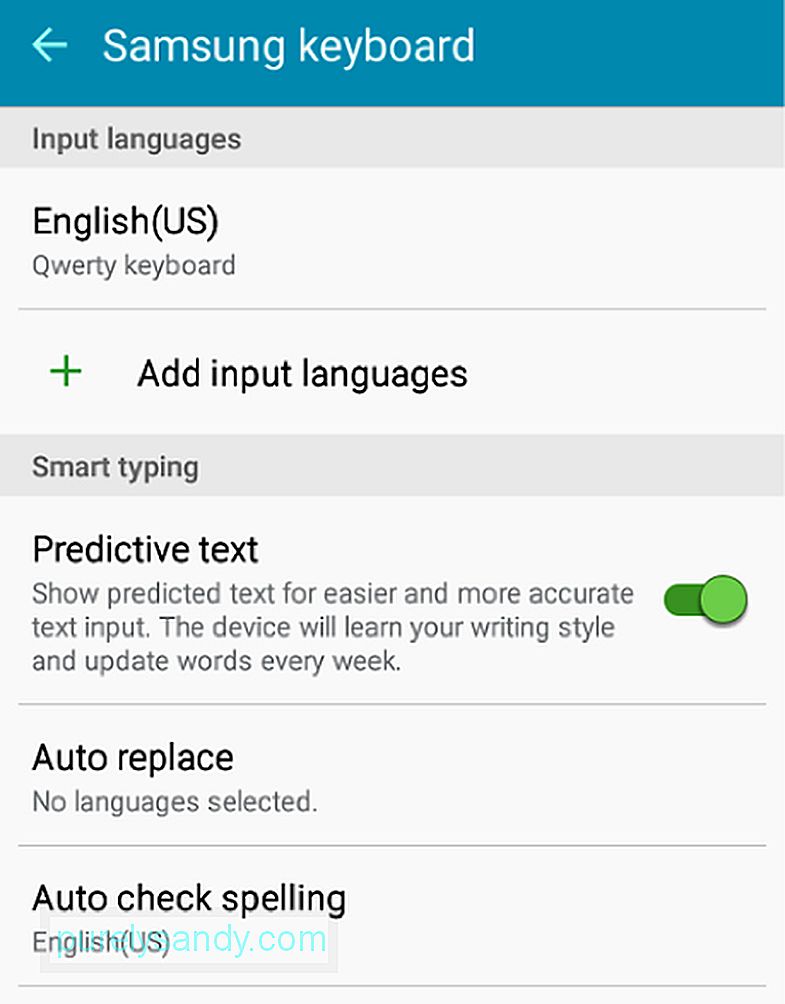
- Če želite vklopiti samodejno preverjanje črkovanja, se ga dotaknite in nato vklopite stikalo. Če imate več slovarjev, izberite, za katerega želite, da funkcija temelji na njegovih predlogih.
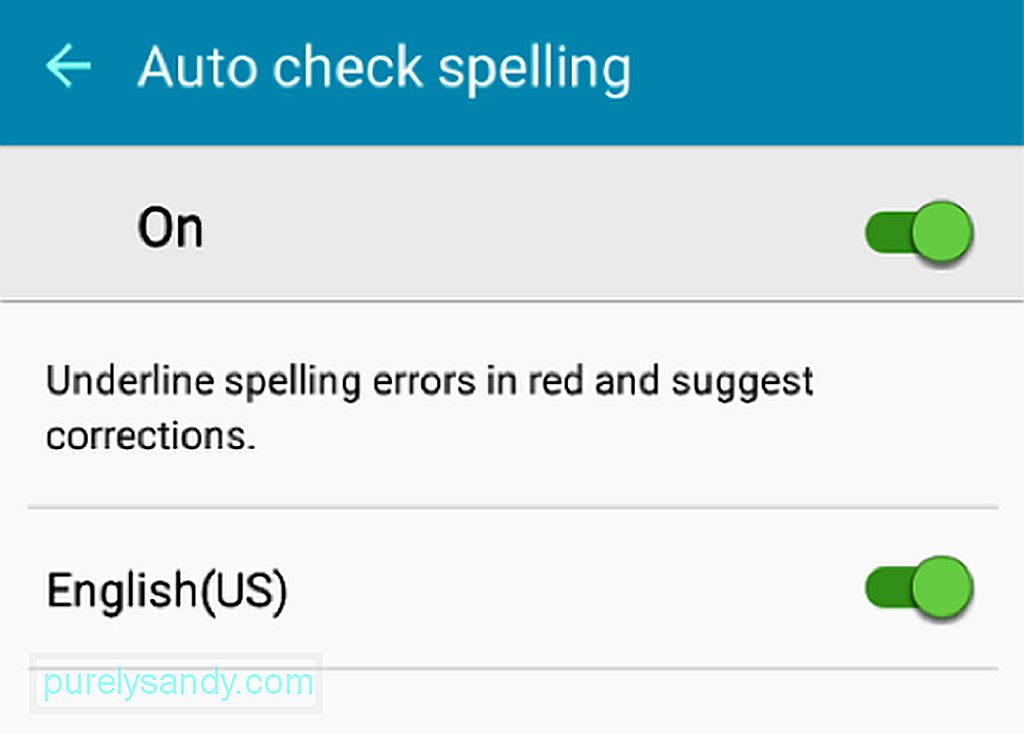
Funkcija bližnjice do besedila na tipkovnici Samsung vam omogoča, da dodajte svoje okrajšave in kratice skupaj z njihovimi pomeni, tako da bo naslednjič, ko vtipkate bližnjice, v predlogih besed prikazana razširjena beseda ali kratica. Preprosto sledite tem korakom:
- Pojdite v Nastavitve & gt; Jezik in tipkovnica & gt; Tipkovnica Samsung & gt; Bližnjice do besedila.
Jezik in tipkovnica & gt; Tipkovnica Samsung & gt; Bližnjice do besedila "width =" 601 "height =" 1024 "& gt; 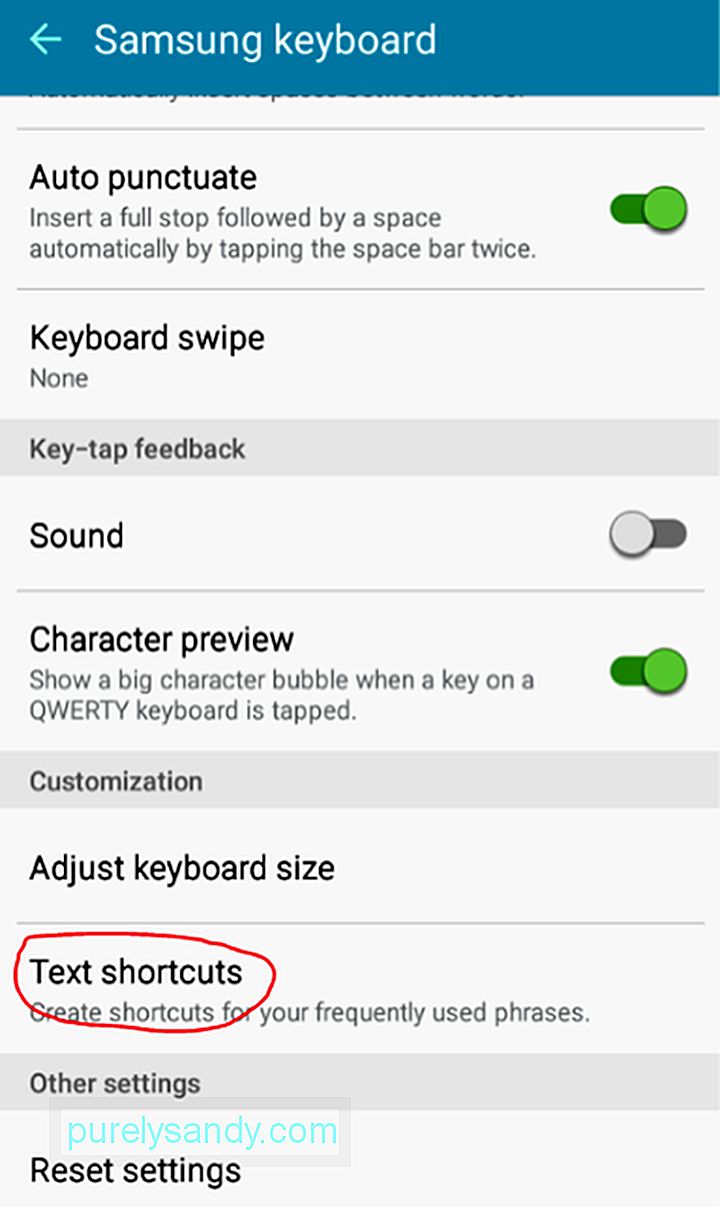 Jezik in tipkovnica & gt; Samsung tipkovnica & gt; Bližnjice do besedila" width = "601" height = "1024" & gt;
Jezik in tipkovnica & gt; Samsung tipkovnica & gt; Bližnjice do besedila" width = "601" height = "1024" & gt;
- Dotaknite se Dodaj.
Bližnjice do besedila "width =" 640 "height =" 355 "& gt; 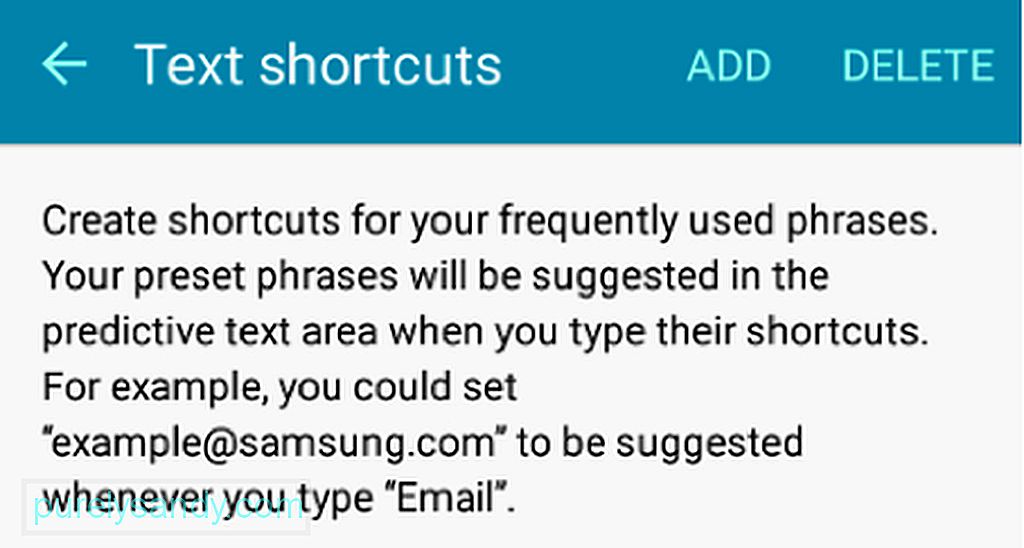 Bližnjice do besedila" width = "640" height = "355" & gt;
Bližnjice do besedila" width = "640" height = "355" & gt;
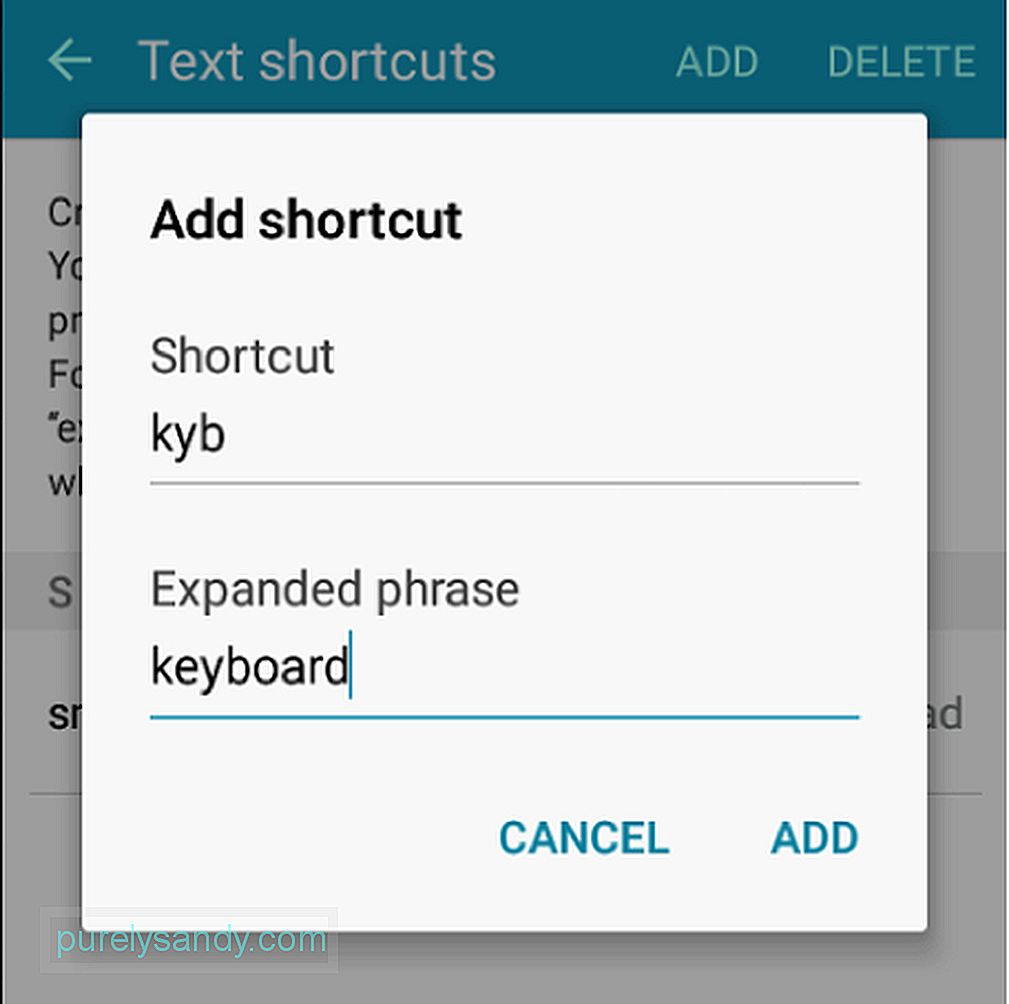
- Zdaj lahko poskusite sestaviti sporočilo in vtipkate bližnjico, da ga vidite v akciji:
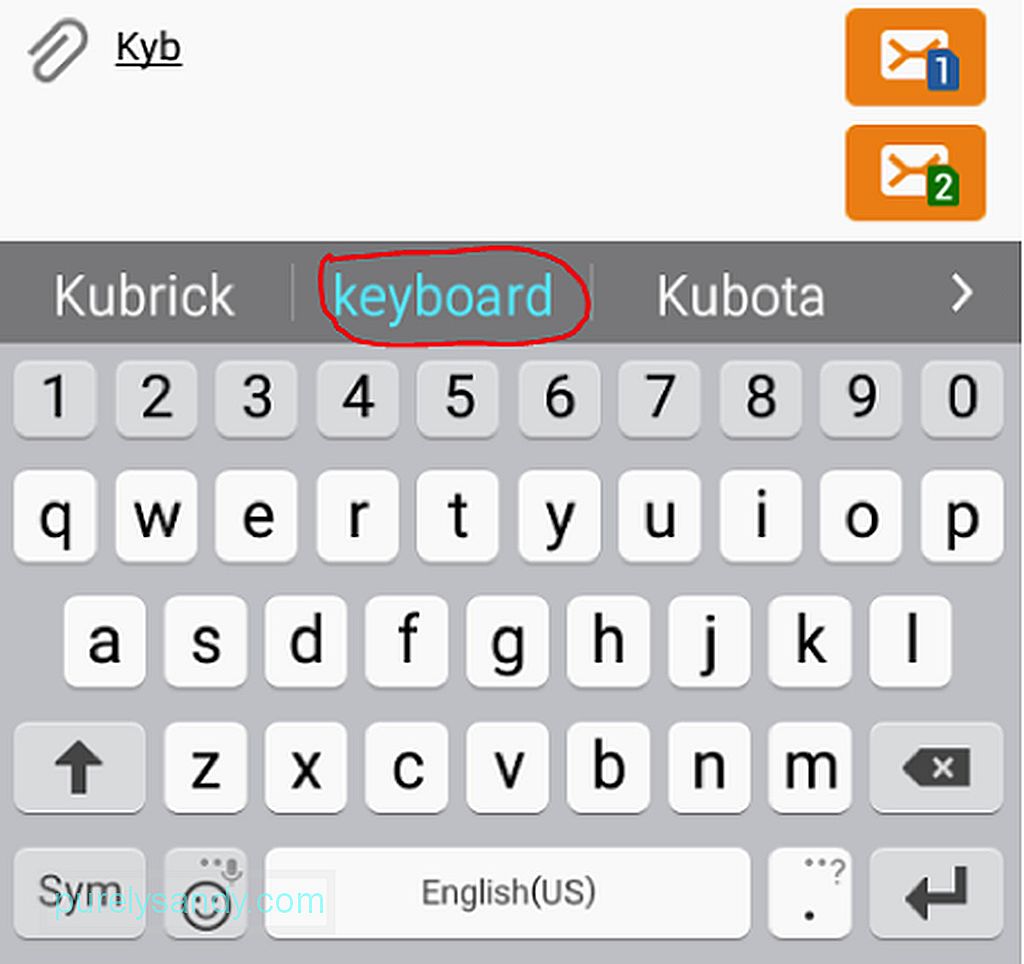
Običajno je samodejno popravljanje privzeto vklopljeno, ko dobite napravo Android. Če vam ni všeč, da vam dokonča besede, ga izklopite tako:
Samodejno popravljanje lahko štejemo za splošno napačno razumljeno in podcenjeno funkcijo Androida. Če pa le veste, kako ga povečati in prilagoditi, ga lahko skupaj z drugimi funkcijami svoje naprave kar najbolje izkoristite. Za najboljšo izkušnjo s sistemom Android razmislite tudi o uporabi aplikacij, kot je orodje za čiščenje Androida, s katerimi lahko zagotovite, da je vaša naprava v najboljšem primeru.
YouTube Video.: Priročnik po korakih za uporabo funkcije samodejnega popravljanja Androidov
09, 2025

